企业
配置应用程序
最近更新时间:2022年4月6日
阅读时间:3分钟
您第一次访问bepaly下载软件 安装后,应用程序会提示您创建管理用户。对于使用外部数据库的Kubernetes部署和标准部署,该应用程序还提示您输入数据库和(可选)TLS详细信息。
笔记
首次访问时,您的浏览器可能会给您“无效的证书”消息bepaly下载软件 。这是正常的,并且可以安全。您可以通过上传有效的TLS证书来解决此问题,如下所述。
上传TLS证书
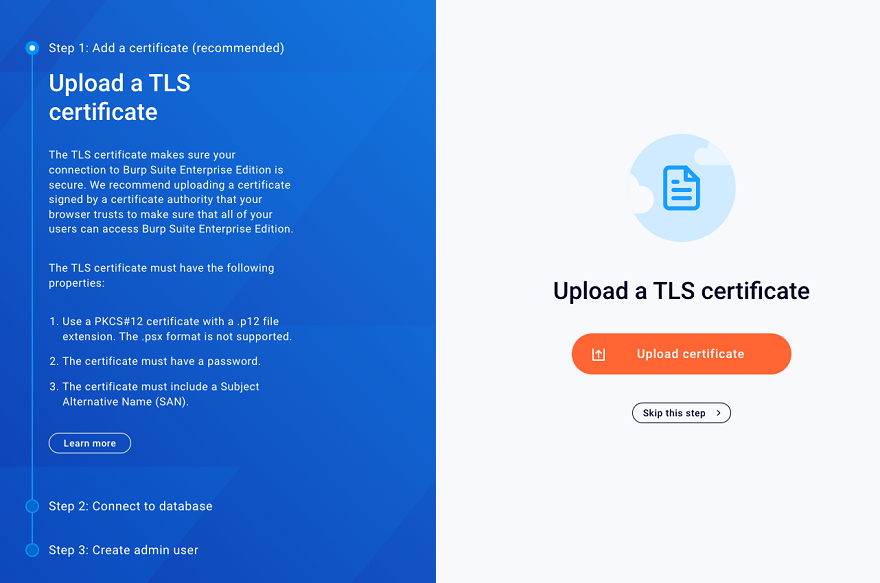
如果您将Burp Suite Enterprise Edition部署到Kubernetes,或创建使用外部数据库的标准部署,则Burp Suite Enterprise Edition显示上传TLS证书第一次运行应用程序时。
此页面使您可以替换安装过程中生成的自签名的TLS证书,该证书对您的组织有效。此步骤是可选的,但建议使用,因为如果您的用户没有正确的证书,您的用户可能无法访问该应用程序。
笔记
我们建议您上传由您的浏览器信任的证书授权签署的证书。如果您上传浏览器未识别的证书(例如其他自签名证书),则该应用程序将无法验证证书,您将需要在上传屏幕上刷新页面以继续配置过程。
上传TLS证书:
- 开放式Burp Suite Enterprise Edition通过导航到安装过程结束时显示的链接。该应用程序显示上传TLS证书页。
- 点击上传证书然后单击选择文件在以下对话框上打开文件资源管理器窗口。
- 选择要上传的证书文件。该应用程序显示上传TLS证书对话。
- 输入证书的密码,然后单击继续上传证书并打开连接到您的数据库页。
或者,单击跳过此步骤打开连接到您的数据库页面没有上传证书。
配置数据库详细信息
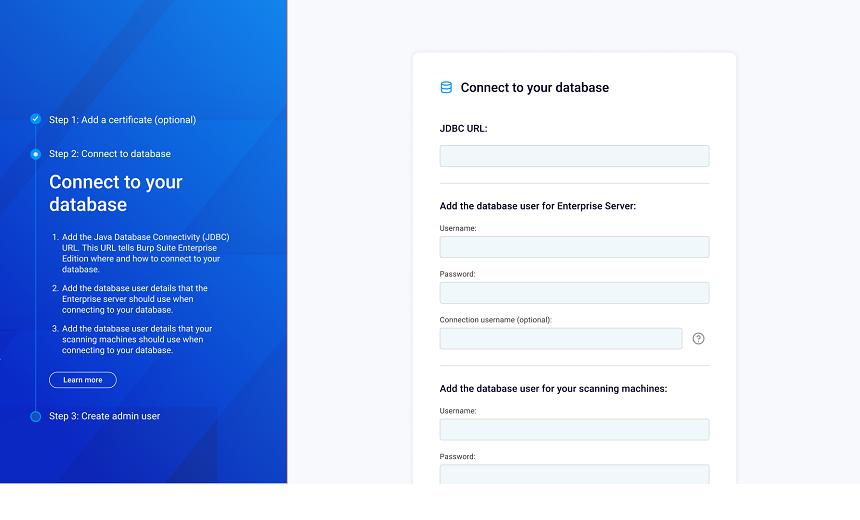
这连接到您的数据库页面使您可以指定外部数据库详细信息。如果您部署了使用捆绑数据库的标准安装,则不会显示设置流的此页面。
笔记
在尝试连接到数据库之前,请确保已将其配置为使用Burp Suite Enterprise Edition。有关如何执行此操作的详细信息,请参阅设置外部数据库。
配置数据库详细信息:
- 来自连接到您的数据库页面,输入JDBC URL您要连接到的数据库。请注意,URL格式需要根据要使用的数据库的类型进行更改。有关Burp Suite Enterprise Edition中JDBC URL的更多信息,请参见数据库连接URL格式。
- 输入用户名和密码企业服务器数据库用户的。这是企业服务器连接到数据库时将使用的用户。
- 可选,添加一个连接用户名对于企业服务器数据库用户。如果您的数据库需要单独的用户名格式(例如,例如在外部连接时),则使用此属性。
- 可选,输入用户名和密码扫描机数据库用户的。这是扫描机连接到数据库时将使用的用户。
- 可选,添加一个连接用户名对于扫描机数据库用户。如果您的数据库需要单独的用户名格式(例如,例如在外部连接时),则使用此属性。
- 点击下一个保存您的数据库详细信息并显示创建管理用户页。
配置管理用户详细信息
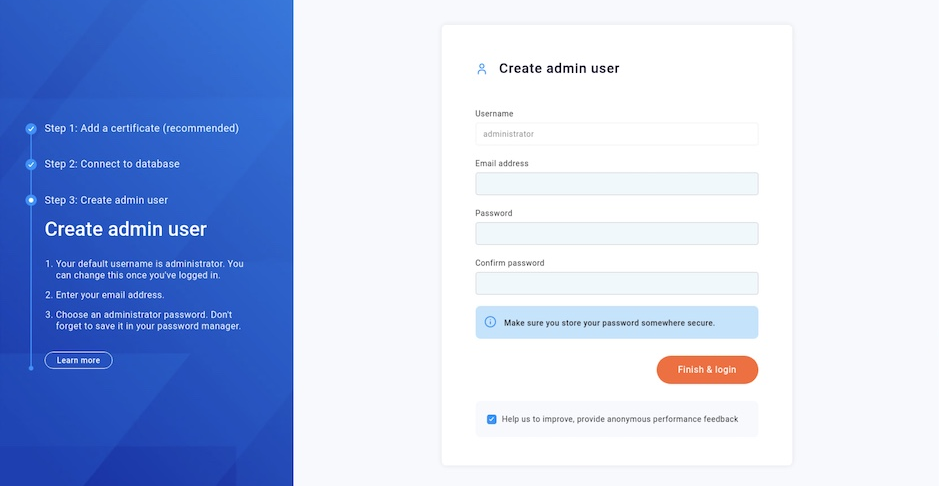
配置过程的最后一步是设置您的Burp Suite Enterprise Edition Admin用户。此步骤对于所有Burp Suite Enterprise Edition部署都是必需的。
为此,输入电子邮件地址和密码对于管理用户创建管理用户页面,然后确认您的密码,然后单击完成和登录完成配置过程。该应用程序显示登入页。
警告
在安全的地方记下您的管理用户凭据。如果您丢失了它们,它们将无法恢复。
配置管理用户名后,您可以登录并开始使用Burp Suite Enterprise Edition。当您首次登录Burp Suite Enterprise Edition时,提示您激活许可证。
下一步 -激活您的许可证
